
万兴PDF电脑版
- 类型:国产软件
- 授权:免费软件
- 更新:2025-09-26
- 厂商:万兴科技集团股份有限公司
- 标签:
- 环境:Windows11,Windows10,Windows8,Windows7,WinXP,WinVista
- 本地下载
详情介绍
万兴PDF电脑版是一款全功能的PDF编辑神器,它支持用户像编辑Word一样直接修改PDF文本、图像及链接的字体、颜色与布局,同时还提供多格式互转功能,如PDF与Word/Excel/PPT/图片等高质量双向转换!万兴PDF编辑器PC客户端还具有OCR图文识别技术,可精准解析扫描件或图片中的文字,支持23种语言识别并生成可编辑文档,且其AI智能工具则能快速总结PDF核心内容、翻译多语种文献、重写文本及自动生成书签!

功能介绍
1、像Word一样编辑PDF
修改文字和图片。
更改文本和链接的大小、颜色和字体。
插入链接并为您的文档添加水印。

2、PDF格式转换
将PDF文件转换为Word、Excel、PNG、JPG等。
PDF文件格式批量转换。
高质量的转换PDF文件。

3、整理PDF页面
PDF页面合并、拆分或旋转。
压缩PDF文件大小。
PDF页面提取。

4、识别PDF中的文本
技术可以识别文档或图像中的文本。
识别文档以便您可以编辑,复制和搜索文本内容。

5、PDF注释
添加注释和文本注释。
使用高亮、下划线和删除线等进行批注。
使用不同的标记工具在PDF上注释。

6、PDF格式创建和填写表格
识别并填写 PDF 表格。
创建包含文本字段、复选框、组合框、图像等。

7、PDF阅读
阅读模式可增强您的阅读体验。
调整页面大小和布局以提高可读性。
在浅色模式和深色模式之间轻松切换。

8、保护PDF和您的信息
添加密码以确保您的PDF文件安全。
将数字签名添加到文档。
编辑PDF文档删除所有敏感信息。

9、从任何文件创建PDF
从图像、Word文档或任何其它格式创建PDF。
从零开始,创建一个空白的PDF页面。

常用快捷键介绍
一般操作:
F1:通过浏览器打开“联机帮助”页面
Alt + Shift + F11:查询目前使用程序的版本号,并且仅当您在程序中未打开任何文件时才起作用
Ctrl + O:弹出窗口以选择要打开的文件
Ctrl + F:打开可搜索文件后,打开“查找和替换”框
Alt:显示功能区栏中所有按钮的工具提示
Ctrl + F1:显示或隐藏功能区栏
Ctrl + Tab:在程序中打开多个PDF文件时,切换到下一个文件选项卡
Ctrl + Shift + Tab:在程序中打开多个PDF文件时,切换到上一个文件选项卡
文件管理:
Ctrl + W:关闭当前打开的PDF文档
Ctrl + S:保存当前打开的PDF文档
Ctrl + Shift + S:将当前打开的PDF文档另存为新文件
Ctrl + Z:撤消您的最后一步
Ctrl + Y:重做最后一步
ESC:单击后关闭“文件”菜单
Ctrl + N:打开空白的PDF文档
Ctrl + P:打印当前打开的PDF文档
Ctrl + F10:打开文档后更改为最大或原始窗口大小
查看文档:
Ctrl + 1:适合查看打开的PDF文档的实际页面大小
Ctrl + 2:适合窗口宽度以查看打开的PDF文档
Ctrl + 3:使页面适合窗口以查看打开的PDF文档
Ctrl + +:放大以查看打开的PDF文档
Ctrl +-:缩小以查看打开的PDF文档
F11:退出全屏模式
Ctrl + 4:打开一个新的PDF文档
Ctrl + 5:在启用滚动的情况下连续查看页面
Ctrl + 6:并排查看两个页面
Ctrl +7:启用连续滚动,可以并排查看两个页面
↑:向上滚动或转到上一页
↓:向下滚动或转到下一页
←:当文档视图底部有一个滑块时,向左移动
→:在文档视图底部有一个滑块时,向右移动
Alt +←:转到上一个视图
Alt +→:转到下一个视图
侧面板管理:
Ctrl + Shift + 1:在左侧打开时,隐藏侧面板
Ctrl + Shift + 2:显示缩略图面板
Ctrl + Shift + 3:显示书签面板
Ctrl + Shift + 4:显示搜索面板
Ctrl + Shift + 5:显示注释面板
注释功能:
Ctrl + H:切换到手型模式
Ctrl + T:更改为选择模式
Ctrl + U:启用下划线功能,您可以开始选择要添加下划线的文本
Ctrl + L:启用链接功能,您可以开始选择要添加超链接的区域
Shift + Alt + 1:添加便签
Shift + Alt + 2:添加文本框
Shift + Alt + 3:添加行
Shift + Alt + 4:添加箭头
Shift + Alt + 5:添加椭圆形
Shift + Alt + 6:添加矩形
Shift + Alt + 7:添加多边形
Shift + Alt + 8:添加云形状
Shift + Alt + 9:添加连接的线
Shift + Alt + P:使用铅笔绘制
Shift + Alt + E:使用橡皮擦擦除铅笔图
Shift + Alt + P:使用铅笔绘制
编辑功能:
Ctrl + E:更改为编辑模式,您可以开始编辑文本或对象
Ctrl + I:将所选文本更改为斜体
Ctrl + [:将所选文字的字体大小更改为更大
Ctrl +]:将所选文本的字体大小更改为较小
Ctrl + A:选择所有文本或对象
页面管理:
Ctrl + Shift + D:弹出窗口以删除页面
Ctrl + Sift + Q:弹出窗口以插入空白页
Ctrl + B:在选择模式下,开始添加新书签。
其他版本
-

PDFelement(PDF编辑器) 1.06M / v11.4.20
相同厂商
更多-

-

-
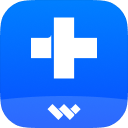
Wondershare Dr.Fone(苹果/安卓手机数据恢复) 数据恢复 / 1.55M / v13.8.1
-

-

-

-
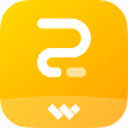
亿图项目管理(edraw project) 官方版 办公软件 / 1.13M / v3.7.10
-

-

-

EdrawMax亿图图示电脑版 办公软件 / 347.33M / v14.5.1.1300
-

-

万兴DVD相册电影故事官方版 媒体制作 / 594K / v6.7.2
下载地址
- 电脑版
- /安卓版
- /iPhone版
- /Mac版
- 本地下载通道:
- 官方版
猜您喜欢

- PDF拆分软件排行榜前十名
PDF拆分软件排行榜前十名榜单基于各大PC应用市场的下载量、用户评分、使用场景及口碑等多维度数据,综合整理制作而成。上榜的软件包括Adobe Acrobat Pro DC、PDFelemen、PDFsam Basic、Nitro PDF Pro、iLovePDF、Able2Extract Professional 19、福昕PDF编辑器、迅捷pdf编辑器、万兴PDF、金舟PDF编辑器,这些软件能够基本满足您关于PDF拆分方面的需求。
本榜单仅供参考,排名不分先后,旨在为广大用户提供客观、真实的信息,帮助大家挑选适合自己的电脑PDF拆分软件。3322软件站将根据各大电脑应用市场的权威数据以及用户反馈,定期对榜单进行更新和优化,确保榜单的时效性和参考价值。
如果您对本榜单有任何建议或意见,欢迎在评论区留言反馈。
-

-

PDFelement(PDF编辑器) v11.4.20 文件处理 / 1.06M
-

PDFsam Basic(PDF合并拆分软件) v5.2.3 文件处理 / 77.36M
-

Nitro PDF Pro(全能PDF编辑器) v14.31.0.10 文件管理 / 655.58M
-

-

同类软件
网友评论
共0条评论分类列表
类似软件
-

CenoPDF(文本编辑器) v3.6.240 办公软件 / 13.11M
-

轻闪PDF电脑版 v2.16.0.5 文件处理 / 1.02M
-

InfixPro PDF Editor(PDF编辑器) v7.7.0 办公软件 / 60.84M
-

金舟PDF编辑器电脑版 v4.1.1官方版 办公软件 / 4.85M
-

极速PDF编辑器电脑版 v3.0.6.8 文件处理 / 73.18M
精彩推荐
换一换本类更新
-

boardmix博思白板电脑版 v1.7.9官方版 办公软件 / 93.02M
查看 -

腾讯元宝电脑版 v2.46.0.642 办公软件 / 40.6M
查看 -

Office LTSC 2024专业增强版 v16.0.17928.20148 办公软件 / 5.25G
查看 -

office2010免费完整版 办公软件 / 1.66G
查看 -

京麦工作台电脑版 v12.15.0 办公软件 / 201.4M
查看





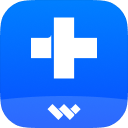



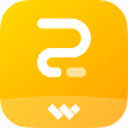











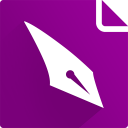










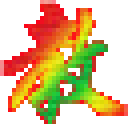

































 赣公网安备 36010602000087号
赣公网安备 36010602000087号